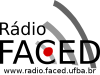
Página Inicial Ouça Agora! Sobre a Rádio... Podcast
- Rádios Amigas
- Projeto Gráfico
ATENÇÃO: RadioLeve transmitindo a rádio novela "O que é Software Livre"
Clic aqui para ouvir a RadioLeve em teste desde o dia 02/04/2007 19:30 h
Transmissão Experimental
Se você não consegue ouvir a RadioLeve então pode ser que no seu computador não tenha nenhum player compatível com o codec livre de patente Ogg Vorbis. Baixe e instale o VLC Media Player abaixo para resolver esse problema.
Clic aqui para baixar o VLC Media Player
Clic aqui para informações adicionais sobre o VLC Media Player
Para outros detalhes, siga o link como tocar arquivos ogg vorbis.
Depois de instalar o VLC Media Player em seu computador (no caso do MS Windows XP) você pode copiar a linha abaixo:
"C:\Arquivos de programas\VideoLAN\VLC\vlc.exe" http://debian.ufba.br:8000/radioleve.ogg Ou caso seu MS Windows seja em inglês: "C:\Program Files\VideoLAN\VLC\vlc.exe" http://debian.ufba.br:8000/radioleve.oggE colar no menu Iniciar --> Executar para ouvir a RadioLeve. Você também pode tocar a RadioLeve executando diretamente o VLC Media Player. Vá no menu Arquivo --> Open Network Stream --> Selecione a opção HTTP e cole o link da RadioLeve no campo URL. Link da RadioLeve: http://debian.ufba.br:8000/radioleve.ogg
alsaconf. -- Hilberto
apt-get install ices2
Pronto. Ices2 instalado.
hostname e password em cada arquivo para a conexão com o servidor icecast2 de sua preferência. Esses arquivos estão disponíveis para download no final dessa página. (Falta traduzir e ampliar os comentários desses arquivos)
<?xml version="1.0"?>
<ices>
<!-- run in background -->
<background>0</background>
<!-- where logs, etc go. -->
<logpath>.</logpath>
<logfile>ices.log</logfile>
<!-- 1=error,2=warn,3=info,4=debug -->
<loglevel>4</loglevel>
<!-- set this to 1 to log to the console instead of to the file above -->
<consolelog>0</consolelog>
<!-- optional filename to write process id to -->
<!-- <pidfile>./ices.pid</pidfile> -->
<stream>
<!-- metadata used for stream listing (not currently used) -->
<metadata>
<name>RadioLeve</name>
<genre>Desenvolvimento</genre>
<description>Configuracao leve para ser adicionada a configuracoes de desktops</description>
</metadata>
<!-- input module
The module used here is the playlist module - it has
'submodules' for different types of playlist. There are
two currently implemented, 'basic', which is a simple
file-based playlist, and 'script' which invokes a command
to returns a filename to start playing. -->
<input>
<module>playlist</module>
<param name="type">basic</param>
<param name="file">./playlist.txt</param>
<!-- random play -->
<param name="random">0</param>
<!-- if the playlist get updated that start at the beginning -->
<param name="restart-after-reread">0</param>
<!-- if set to 1 , plays once through, then exits. -->
<param name="once">0</param>
</input>
<!-- Stream instance
You may have one or more instances here. This allows you to
send the same input data to one or more servers (or to different
mountpoints on the same server). Each of them can have different
parameters. This is primarily useful for a) relaying to multiple
independent servers, and b) encoding/reencoding to multiple
bitrates.
If one instance fails (for example, the associated server goes
down, etc), the others will continue to function correctly.
This example defines two instances as two mountpoints on the
same server. -->
<instance>
<!-- Server details:
You define hostname and port for the server here, along with
the source password and mountpoint. -->
<hostname>xxxxxxxxxxx</hostname>
<port>8000</port>
<password>xxxxxx</password>
<mount>/radioleve.ogg</mount>
<!-- Reconnect parameters:
When something goes wrong (e.g. the server crashes, or the
network drops) and ices disconnects from the server, these
control how often it tries to reconnect, and how many times
it tries to reconnect. Delay is in seconds.
If you set reconnectattempts to -1, it will continue
indefinately. Suggest setting reconnectdelay to a large value
if you do this.
-->
<reconnectdelay>2</reconnectdelay>
<reconnectattempts>5</reconnectattempts>
<!-- maxqueuelength:
This describes how long the internal data queues may be. This
basically lets you control how much data gets buffered before
ices decides it can't send to the server fast enough, and
either shuts down or flushes the queue (dropping the data)
and continues.
For advanced users only.
-->
<maxqueuelength>80</maxqueuelength>
<!-- Live encoding/reencoding:
Currrently, the parameters given here for encoding MUST
match the input data for channels and sample rate. That
restriction will be relaxed in the future.
-->
<encode>
<nominal-bitrate>32000</nominal-bitrate> <!-- bps. e.g. 64000 for 64 kbps -->
<samplerate>11025</samplerate>
<channels>1</channels>
</encode>
</instance>
</stream>
</ices>
<?xml version="1.0"?>
<ices>
<!-- run in background -->
<background>0</background>
<!-- where logs, etc go. -->
<logpath>.</logpath>
<logfile>ices.log</logfile>
<!-- 1=error,2=warn,3=info,4=debug -->
<loglevel>4</loglevel>
<!-- set this to 1 to log to the console instead of to the file above -->
<consolelog>0</consolelog>
<!-- optional filename to write process id to -->
<!-- <pidfile>./ices.pid</pidfile> -->
<stream>
<!-- metadata used for stream listing (not currently used) -->
<metadata>
<name>RadioLeve</name>
<genre>Desenvolvimento</genre>
<description>Configuracao leve para ser adicionada a configuracoes de desktops</description>
</metadata>
<!-- Input module.
This example uses the 'alsa' module. It takes input from the
audio device (e.g. line-in), and processes it for live
encoding. -->
<input>
<module>alsa</module>
<param name="rate">48000</param>
<param name="channels">2</param>
<param name="device">hw:0,0</param>
<!-- Read metadata (from stdin by default, or -->
<!-- filename defined below (if the latter, only on SIGUSR1) -->
<param name="metadata">1</param>
<param name="metadatafilename">test</param>
</input>
<!-- Stream instance
You may have one or more instances here. This allows you to
send the same input data to one or more servers (or to different
mountpoints on the same server). Each of them can have different
parameters. This is primarily useful for a) relaying to multiple
independent servers, and b) encoding/reencoding to multiple
bitrates.
If one instance fails (for example, the associated server goes
down, etc), the others will continue to function correctly.
This example defines two instances as two mountpoints on the
same server. -->
<instance>
<!-- Server details:
You define hostname and port for the server here, along with
the source password and mountpoint. -->
<hostname>xxxxxxxxxxx</hostname>
<port>8000</port>
<password>xxxxxxx</password>
<mount>/radioleve_aovivo.ogg</mount>
<!-- Reconnect parameters:
When something goes wrong (e.g. the server crashes, or the
network drops) and ices disconnects from the server, these
control how often it tries to reconnect, and how many times
it tries to reconnect. Delay is in seconds.
If you set reconnectattempts to -1, it will continue
indefinately. Suggest setting reconnectdelay to a large value
if you do this.
-->
<reconnectdelay>2</reconnectdelay>
<reconnectattempts>5</reconnectattempts>
<!-- maxqueuelength:
This describes how long the internal data queues may be. This
basically lets you control how much data gets buffered before
ices decides it can't send to the server fast enough, and
either shuts down or flushes the queue (dropping the data)
and continues.
For advanced users only.
-->
<maxqueuelength>80</maxqueuelength>
<!-- Live encoding/reencoding:
Currrently, the parameters given here for encoding MUST
match the input data for channels and sample rate. That
restriction will be relaxed in the future.
-->
<encode>
<nominal-bitrate>32000</nominal-bitrate> <!-- bps. e.g. 64000 for 64 kbps -->
<samplerate>11025</samplerate>
<channels>1</channels>
</encode>
<downmix>1</downmix>
<resample>
<in-rate>48000</in-rate>
<out-rate>11025</out-rate>
</resample>
<savefile>./gravacao_transmissao01.ogg</savefile>
</instance>
</stream>
</ices>
musicas_ogg execute o comando:
find musicas_ogg/ > playlist.txt
musicas_ogg/musica01.ogg musicas_ogg/musica02.ogg musicas_ogg/musica03.ogg
ices2 ices2_config_playlist.xml
Acesse a página de administração do seu servidor icecast2 e verifique o link "radioleve". Copie esse link no VLC Media PLayer e escute a transmissão. As músicas listadas no arquivo playlist.txt serão executadas. Para interromper a transmissão basta pressionar a combinação de teclas CRTL+C no terminal onde o ices2 estiver sendo executado.
ices2 ices2_config_transmissao.xml
Pode ser preciso ajustar o volume do microfone com o mixer de sua preferência. Sugerimos o alsamixer em um terminal.
Acesse a página de administração do seu servidor Icecast2 e verifique o link radioleve_aovivo. Copie esse link no VLC Media PLayer e escute a transmissão. A transmissão ao vivo será gravada no arquivo gravacao_transmissao01.ogg.
Importante Renomear esse arquivo ao final de cada transmissão, pois quando for iniciada uma nova transmissão ele será sobrescrito.
ATENÇÃO: Os comandos devem ser rodados dentro da pastas com o arquivo de configuração e/ou playlist relativa. A playlist contém o caminho para as músicas que a compõe, por isso, use do comando find para criar a playlist a partir da pasta na qual o ices2 deve ser chamado.
programacao, e dentro dela as pastas musicaEvinheta e programasEvinhetas, para facilitar a criação das playlists para o multi-stream. As músicas são organizadas de acordo a sua licença, se é CC ou se apenas temos permissão de uso. Lembre que não usamos músicas comerciais sem autorização.
Também na home do usuário rádio, foi criada a pasta configuracaoIces2. A partir dela encontram-se as pastas aovivo, playlist e playlistGeral. Nelas se encontram os arquivos XML de configuração do ices2 para cada stream gerado e sua playlist. Os arquivos de log também estão em sua devida pasta.
O terminal com os comandos de geração dos 3 streams se encontram na segunda área de trabalho, para que os trabalhos na máquina da rádio não derrubem a rádio. Para facilitar apenas use a memória do terminal para escolher os comandos (seta direcional para cima). O terminal com o comando para s transmissão ao vivo (o primeiro) fica apenas em espera por um evento que o use.
| I | Attachment | Action | Size | Date | Who |
Comment |
|---|---|---|---|---|---|---|
| |
ices2_config_playlist.xml | manage | 4.2 K | 02 Apr 2007 - 17:58 | UnknownUser | Configuração para executar uma playlist |
| |
ices2_config_transmissao.xml | manage | 4.2 K | 02 Apr 2007 - 17:59 | UnknownUser | Configuração para transmissões usando o microfone |
| |
playlist.txt | manage | 1.6 K | 02 Apr 2007 - 17:32 | UnknownUser | Exemplo de playlist |
| |
ponto.asoundrc | manage | 0.7 K | 10 May 2007 - 18:28 | UnknownUser | |
| |
transmissao | manage | 0.2 K | 10 May 2007 - 18:52 | UnknownUser |